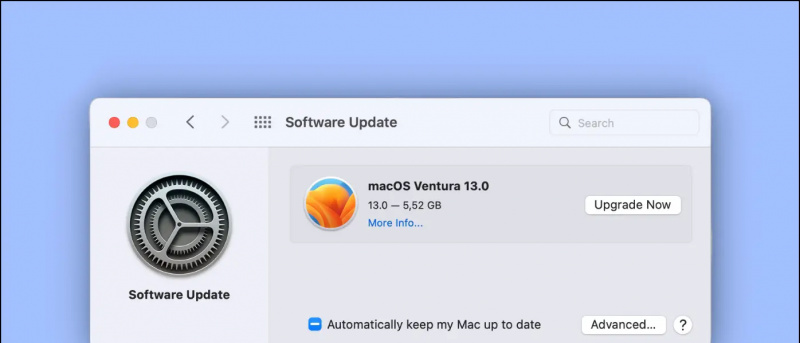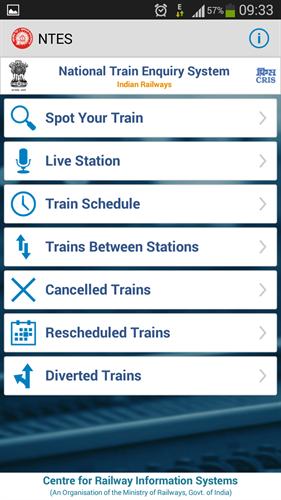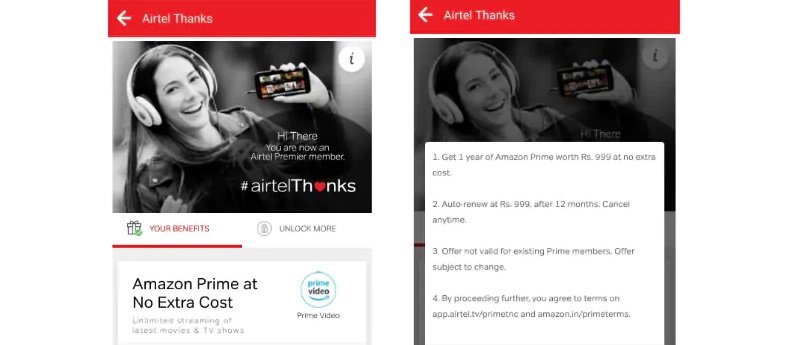WhatsApp се превърна в неразделна част от нашия живот, тъй като можем да се свързваме и да разговаряме с близките си, да наваксваме с приятели. И с добавената поддръжка на WhatsApp for Business, възможните случаи на използване дори са се увеличили допълнително като уговаряне на среща с местен бизнес или резервиране на маса в близкия ресторант или дори поръчване на пица !!
Също така, Прочетете | Как да заглушите чатове и групи в WhatsApp
Но с такъв забързан живот управлението на всички тези неща на нашия телефон може да стане малко тромаво. Може би сте се чудили: „Ако можех да използвам WhatsApp и на моя таблет и iPad, в допълнение към телефона и компютъра си“. Е, както вече трябва да се досетите, това е, което ще обсъдя днес в тази статия, така че нека да започнем.
Използвайте WhatsApp на вашия таблет, iPad, компютър и Mac
Съдържание
премахване на устройство от акаунт в Google
WhatsApp за таблети и iPad
Тъй като всички знаем, WhatsApp дори след почти 12 години стартиране, не е съвместим с таблети, тъй като в магазините за приложения няма версия „WhatsApp за таблет“. Но какво, ако трябва да използваме WhatsApp на нашия таблет / iPad? Е, може би WhatsApp няма отговор на това, но имаме заобиколно решение за това.
Също така, Прочетете | 2 начина да използвате WhatsApp, без да разкривате телефонния си номер
1. Използвайте WhatsApp Web
Още през 2015 г. WhatsApp пусна уеб клиент, известен като „WhatsApp for Web“, който много хора трябва да използват всеки ден. Но знаете ли, че един и същ уеб клиент може да се използва и на вашия Tablet / iPad. Просто изпълнете следните стъпки, за да го направите:
- Отвори WhatsApp за мрежата уебсайт на вашия браузър Tablet или iPad.

- Превключете към настолна версия на браузъра -
- Таблет с Android : Докоснете 3 точки (горе вдясно) и кликнете върху Място за десктоп сайт.

- Ай Пад : Докоснете AA до URL и изберете Сайт за настолни компютри .

- Таблет с Android : Докоснете 3 точки (горе вдясно) и кликнете върху Място за десктоп сайт.
- Уебсайтът WhatsApp за уеб ще се отвори с QR код вдясно (като този).

- Отворете WhatsApp на телефона си -
- Android : Докоснете 3 точки (горе вдясно) и кликнете върху WhatsApp Web.

- ios : Отидете в настройките (долу вдясно) и кликнете върху WhatsApp Web.

- Android : Докоснете 3 точки (горе вдясно) и кликнете върху WhatsApp Web.
- Сега сканирайте QR кода на вашия таблет / iPad от телефона си.

Забележка: Уверете се, че телефонът ви е свързан с интернет, тъй като WhatsApp web отразява чата на телефона ви, т.е. основният разговор ще се случва само от телефона ви.
Също така, Прочетете | Как да изпращате изчезващи съобщения в WhatsApp, Telegram и Signal
2. WhatsApp Standalone App
Ако не искате да управлявате две устройства (телефон с интернет и вашия таблет) и искате да стартирате WhatsApp независимо на вашия таблет. След това можете да следвате тези стъпки:
как да поправя грешка при обаждане по wifi
- Изтеглете WhatsApp Apk файл от безопасен и надежден уебсайт, аз ще препоръчам да го изтеглите от Apk Mirror .

- Не забравяйте да изтеглите този, чийто Архитектура е Универсален .

- Кликнете върху Изтегляне на Apk.
- Отворете и инсталирайте Apk файла. (Ако никога преди не сте зареждали Apk, тогава процесът на инсталиране ще поиска позволи инсталиране от неизвестни източници )

- Отворете приложението WhatsApp, може да получите това съобщение за грешка: таблетите в момента не се поддържат.

- Докоснете OK и настройте WhatsApp на вашия таблет.
Забележка: Тъй като сте заредили WhatsApp странично на таблета си, няма да можете да го актуализирате от магазина на Google Play. Така че, трябва да изтеглите ръчно нови APK файлове с течение на времето, за да поддържате WhatsApp работещ.
WhatsApp за PC и Mac
Ако искате да използвате WhatsApp на вашия компютър или Mac, можете да следвате тези начини.
1. Използвайте WhatsApp web
Един от лесните начини е да го използвате чрез WhatsApp Web, като следвате процедурата, спомената по-горе. 
2. WhatsApp клиент за Windows или Mac
WhatsApp web е временно решение за много по-малко или умерено използване. Но ако не искате да следвате същия монотонен процес на влизане в WhatsApp Web и искате постоянно решение веднъж завинаги. След това можете да изтеглите и инсталирате специален клиент за настолни компютри WhatsApp на вашата машина с Windows и Mac Уебсайтът на WhatsApp . 
контактите в google не се синхронизират с iphone
Забележка: WhatsApp трябва да бъде инсталиран на телефона ви, за да използвате настолния клиент.
Така че това бяха няколко начина, по които можете да използвате WhatsApp на вашия таблет, iPad, компютър и Mac и да се наслаждавате на вашите чатове.
премахване на акаунт в Google от устройство
Бонусен съвет: Поддръжка на много устройства WhatsApp
Наскоро, WABetaInfo забелязана поддръжка на няколко устройства в компилация на iOS Beta, която ви позволява да използвате WhatsApp Web, дори телефонът ви да не е свързан с интернет.

Изход от WhatsApp

Изход от WhatsApp 2
Споменатият Beta Build има също така възможност да свързва до 4 различни устройства, тъй като идва с опция за излизане.
За повече съвети и трикове на WhatsApp, следете!
Коментари във FacebookМожете също така да ни следите за незабавни технически новини на адрес Google News или за съвети и трикове, ревюта за смартфони и джаджи, присъединете се GadgetsToUse Telegram Group или за най-новите видеоклипове за преглед се абонирайте GadgetsToUse Youtube канал.